
ਜੇ ਤੁਸੀਂ ਵਰਕਫਲੋ ਨੂੰ ਤੇਜ਼ ਕਰਨ ਲਈ ਵੱਡੇ-ਵਾਲੀਅਮ ਟੈਕਸਟ ਦਸਤਾਵੇਜ਼ ਐਮਐਸ ਵਰਡ ਨਾਲ ਕੰਮ ਕਰ ਰਹੇ ਹੋ, ਤਾਂ ਤੁਸੀਂ ਇਸ ਨੂੰ ਵੱਖਰੇ ਅਧਿਆਵਾਂ ਅਤੇ ਭਾਗਾਂ ਵਿਚ ਵੰਡਣ ਦਾ ਫੈਸਲਾ ਕਰ ਸਕਦੇ ਹੋ. ਇਹਨਾਂ ਵਿੱਚੋਂ ਹਰ ਇਕ ਭਾਗ ਵੱਖੋ ਵੱਖਰੇ ਦਸਤਾਵੇਜ਼ਾਂ ਵਿੱਚ ਹੋ ਸਕਦਾ ਹੈ, ਜਿਹਨਾਂ ਨੂੰ ਸਪੱਸ਼ਟ ਤੌਰ ਤੇ ਇੱਕ ਫਾਈਲ ਵਿੱਚ ਜੋੜਨਾ ਪਏਗਾ ਜਦੋਂ ਇਸ ਉੱਤੇ ਕੰਮ ਖਤਮ ਹੋਣ ਵਾਲਾ ਹੈ. ਅਸੀਂ ਤੁਹਾਨੂੰ ਇਸ ਲੇਖ ਵਿਚ ਇਹ ਕਰਨ ਬਾਰੇ ਦੱਸਾਂਗੇ.
ਪਾਠ: ਵਰਡ ਵਿਚ ਟੇਬਲ ਦੀ ਨਕਲ ਕਿਵੇਂ ਕਰੀਏ
ਨਿਸ਼ਚਤ ਤੌਰ ਤੇ, ਸਭ ਤੋਂ ਪਹਿਲਾਂ ਜਿਹੜੀ ਗੱਲ ਤੁਹਾਡੇ ਮਨ ਵਿੱਚ ਆਉਂਦੀ ਹੈ ਜਦੋਂ ਤੁਹਾਨੂੰ ਦੋ ਜਾਂ ਵਧੇਰੇ ਦਸਤਾਵੇਜ਼ਾਂ ਨੂੰ ਜੋੜਨ ਦੀ ਜ਼ਰੂਰਤ ਹੁੰਦੀ ਹੈ, ਭਾਵ, ਇੱਕ ਦੂਜੇ ਵਿੱਚ ਪੇਸਟ ਕਰਨਾ, ਸਿਰਫ ਇੱਕ ਫਾਈਲ ਤੋਂ ਟੈਕਸਟ ਦੀ ਨਕਲ ਕਰਨਾ ਅਤੇ ਦੂਜੀ ਵਿੱਚ ਪੇਸਟ ਕਰਨਾ. ਹੱਲ ਇਸ ਲਈ ਹੈ, ਕਿਉਂਕਿ ਇਸ ਪ੍ਰਕਿਰਿਆ ਵਿੱਚ ਬਹੁਤ ਸਾਰਾ ਸਮਾਂ ਲੱਗ ਸਕਦਾ ਹੈ, ਅਤੇ ਟੈਕਸਟ ਵਿੱਚ ਸਾਰੇ ਫੌਰਮੈਟਿੰਗ ਸੰਭਾਵਤ ਤੌਰ ਤੇ ਖਰਾਬ ਹੋ ਜਾਣਗੇ.
ਪਾਠ: ਵਰਡ ਵਿਚ ਫੋਂਟ ਕਿਵੇਂ ਬਦਲਣੇ ਹਨ
ਇਕ ਹੋਰ ੰਗ ਹੈ ਉਹਨਾਂ ਵਿਚ ਸ਼ਾਮਲ ਕੀਤੇ ਗਏ ਉਹਨਾਂ ਦੇ "ਹਲਕੇ" ਦਸਤਾਵੇਜ਼ਾਂ ਦੇ ਇਕ ਮੁੱਖ ਦਸਤਾਵੇਜ਼ ਦੀ ਸਿਰਜਣਾ. Methodੰਗ ਵੀ ਸਭ ਤੋਂ convenientੁਕਵਾਂ ਅਤੇ ਬਹੁਤ ਉਲਝਣ ਵਾਲਾ ਨਹੀਂ ਹੈ. ਇਹ ਚੰਗਾ ਹੈ ਕਿ ਇਥੇ ਇਕ ਹੋਰ ਵੀ ਹੈ - ਸਭ ਤੋਂ ਸੁਵਿਧਾਜਨਕ, ਅਤੇ ਸਿਰਫ ਤਰਕਸ਼ੀਲ. ਇਹ ਮੁੱਖ ਦਸਤਾਵੇਜ਼ ਵਿੱਚ ਸੰਸਥਾਪਕ ਫਾਈਲਾਂ ਦੇ ਭਾਗਾਂ ਨੂੰ ਸ਼ਾਮਲ ਕਰਨਾ ਹੈ. ਹੇਠਾਂ ਅਜਿਹਾ ਕਿਵੇਂ ਕਰਨਾ ਹੈ ਬਾਰੇ ਪੜ੍ਹੋ.
ਪਾਠ: ਇੱਕ ਪੇਸ਼ਕਾਰੀ ਵਿੱਚ ਵਰਡ ਤੋਂ ਇੱਕ ਟੇਬਲ ਕਿਵੇਂ ਸ਼ਾਮਲ ਕਰਨਾ ਹੈ
1. ਫਾਈਲ ਖੋਲ੍ਹੋ ਜਿਸ ਨਾਲ ਡੌਕੂਮੈਂਟ ਨੂੰ ਸ਼ੁਰੂ ਹੋਣਾ ਚਾਹੀਦਾ ਹੈ. ਸਪਸ਼ਟਤਾ ਲਈ, ਅਸੀਂ ਇਸ ਨੂੰ ਬੁਲਾਵਾਂਗੇ "ਦਸਤਾਵੇਜ਼ 1".
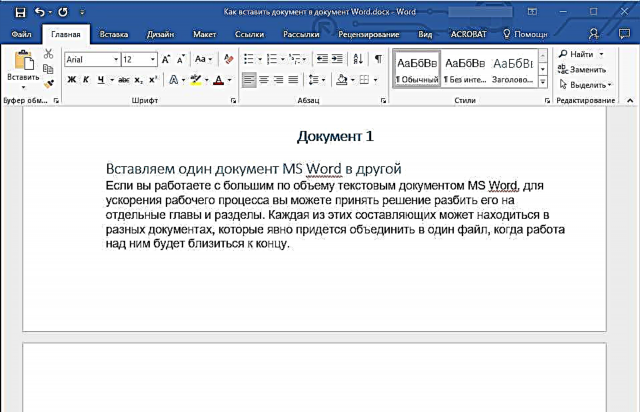
2. ਕਰਸਰ ਪੁਆਇੰਟਰ ਰੱਖੋ ਜਿੱਥੇ ਤੁਸੀਂ ਕਿਸੇ ਹੋਰ ਦਸਤਾਵੇਜ਼ ਦੀ ਸਮੱਗਰੀ ਨੂੰ ਪੇਸਟ ਕਰਨਾ ਚਾਹੁੰਦੇ ਹੋ.

- ਸੁਝਾਅ: ਅਸੀਂ ਇਸ ਪੜਾਅ 'ਤੇ ਪੇਜ ਬਰੇਕ ਜੋੜਨ ਦੀ ਸਿਫਾਰਸ਼ ਕਰਦੇ ਹਾਂ - ਇਸ ਸਥਿਤੀ ਵਿੱਚ "ਦਸਤਾਵੇਜ਼ 2" ਇੱਕ ਨਵੇਂ ਪੇਜ ਤੋਂ ਸ਼ੁਰੂ ਹੋਵੇਗਾ, ਤੁਰੰਤ ਪਰੇ ਨਹੀਂ "ਦਸਤਾਵੇਜ਼ 1".
ਪਾਠ: ਐਮ ਐਸ ਵਰਡ ਵਿਚ ਪੇਜ ਬਰੇਕ ਕਿਵੇਂ ਇਨਸਰਟ ਕਰਨਾ ਹੈ
3. ਟੈਬ 'ਤੇ ਜਾਓ "ਪਾਓ"ਕਿੱਥੇ ਸਮੂਹ ਵਿੱਚ “ਟੈਕਸਟ” ਬਟਨ ਮੀਨੂ ਫੈਲਾਓ “ਉਦੇਸ਼”.

4. ਚੁਣੋ “ਫਾਈਲ ਤੋਂ ਟੈਕਸਟ”.

5. ਇੱਕ ਫਾਈਲ ਚੁਣੋ (ਅਖੌਤੀ) "ਦਸਤਾਵੇਜ਼ 2") ਜਿਸਦੀ ਸਮੱਗਰੀ ਨੂੰ ਤੁਸੀਂ ਮੁੱਖ ਦਸਤਾਵੇਜ਼ ਵਿੱਚ ਪਾਉਣਾ ਚਾਹੁੰਦੇ ਹੋ ("ਦਸਤਾਵੇਜ਼ 1").

ਨੋਟ: ਸਾਡੀ ਉਦਾਹਰਣ ਵਿੱਚ, ਪ੍ਰੋਗਰਾਮ ਟੈਬ ਵਿੱਚ ਇਸ ਪ੍ਰੋਗਰਾਮ ਦੇ ਪਿਛਲੇ ਸੰਸਕਰਣਾਂ ਵਿੱਚ, ਮਾਈਕਰੋਸੌਫਟ ਵਰਡ 2016 ਦੀ ਵਰਤੋਂ ਕਰਦਾ ਹੈ "ਪਾਓ" ਤੁਹਾਨੂੰ ਲਾਜ਼ਮੀ ਤੌਰ ਤੇ ਹੇਠ ਦਿੱਤੇ ਪਗ਼ ਕਰਨੇ ਚਾਹੀਦੇ ਹਨ:
- ਕਮਾਂਡ ਤੇ ਕਲਿਕ ਕਰੋ “ਫਾਈਲ”;
- ਵਿੰਡੋ ਵਿੱਚ “ਫਾਈਲ ਪਾਓ” ਜ਼ਰੂਰੀ ਟੈਕਸਟ ਦਸਤਾਵੇਜ਼ ਲੱਭੋ;
- ਬਟਨ ਦਬਾਓ “ਪੇਸਟ”.
6. ਜੇ ਤੁਸੀਂ ਮੁੱਖ ਦਸਤਾਵੇਜ਼ ਵਿਚ ਇਕ ਤੋਂ ਵੱਧ ਫਾਈਲ ਜੋੜਨਾ ਚਾਹੁੰਦੇ ਹੋ, ਤਾਂ ਉਪਰੋਕਤ ਕਦਮਾਂ ਨੂੰ ਦੁਹਰਾਓ (2-5) ਵਾਰ ਦੀ ਲੋੜੀਂਦੀ ਗਿਣਤੀ.
7. ਨਾਲ ਆਉਣ ਵਾਲੇ ਦਸਤਾਵੇਜ਼ਾਂ ਦੀ ਸਮੱਗਰੀ ਨੂੰ ਮੁੱਖ ਫਾਈਲ ਵਿਚ ਜੋੜਿਆ ਜਾਵੇਗਾ.

ਤੁਸੀਂ ਦੋ ਜਾਂ ਵਧੇਰੇ ਫਾਈਲਾਂ ਵਾਲੇ ਇੱਕ ਸੰਪੂਰਨ ਦਸਤਾਵੇਜ਼ ਨੂੰ ਖਤਮ ਕਰੋਗੇ. ਜੇ ਤੁਹਾਡੇ ਨਾਲ ਫਾਈਲਾਂ ਵਿਚ ਫੁੱਟਰ ਸਨ, ਉਦਾਹਰਣ ਲਈ, ਪੇਜ ਨੰਬਰਾਂ ਦੇ ਨਾਲ, ਉਹ ਮੁੱਖ ਦਸਤਾਵੇਜ਼ ਵਿਚ ਵੀ ਸ਼ਾਮਲ ਕੀਤੇ ਜਾਣਗੇ.
- ਸੁਝਾਅ: ਜੇ ਵੱਖੋ ਵੱਖਰੀਆਂ ਫਾਈਲਾਂ ਦੇ ਟੈਕਸਟ ਸਮੱਗਰੀ ਦਾ ਫਾਰਮੈਟ ਕਰਨਾ ਵੱਖਰਾ ਹੈ, ਇਸ ਤੋਂ ਪਹਿਲਾਂ ਕਿ ਤੁਸੀਂ ਇੱਕ ਫਾਈਲ ਨੂੰ ਦੂਜੀ ਵਿੱਚ ਪਾਓ ਇਸ ਤੋਂ ਪਹਿਲਾਂ ਇੱਕ ਇੱਕਲੇ ਸ਼ੈਲੀ ਵਿੱਚ ਲਿਆਉਣਾ ਬਿਹਤਰ ਹੈ (ਬੇਸ਼ਕ, ਜੇ ਜਰੂਰੀ ਹੈ).
ਬੱਸ ਇਹੋ ਹੈ, ਇਸ ਲੇਖ ਤੋਂ ਤੁਸੀਂ ਸਿੱਖਿਆ ਹੈ ਕਿ ਇਕ (ਜਾਂ ਕਈਂ) ਸ਼ਬਦ ਦਸਤਾਵੇਜ਼ਾਂ ਦੀ ਸਮੱਗਰੀ ਨੂੰ ਦੂਜੇ ਵਿਚ ਕਿਵੇਂ ਸ਼ਾਮਲ ਕਰਨਾ ਹੈ. ਹੁਣ ਤੁਸੀਂ ਹੋਰ ਵੀ ਲਾਭਕਾਰੀ workੰਗ ਨਾਲ ਕੰਮ ਕਰ ਸਕਦੇ ਹੋ.











